关于Win10网上对它的评价一直褒贬不一,这其中自然有咎由自取的成份(比如这两天的bug连环腿),但不得不承认作为微软最新一代操作系统,Win10真的加入了很多硬核功能。而这些功能有的隐藏太深,有的则是被众多负面消息所淹没。但无论如何,本文介绍的这几项功能都很值得你去看一看,因为总会有你不知道的!
1、虚拟桌面
如果你的工作纷繁杂乱,那么多显示器可以在很大程度上提升你的工作效率。
不过如果没有多显示器,借助虚拟桌面也能让工作井井有条。虚拟桌面位于Win10的任务视图面板,点击“任务视图”或者按下快捷键Win+TAB即可进入。
简单来说,你可以将你的工作分类放置到不同“桌面”,比方说办公类放桌面、资讯类放桌面、行情类放桌面……
任何一个窗口都可以通过右键直接移动到其他“桌面”,快速分担主桌面压力。
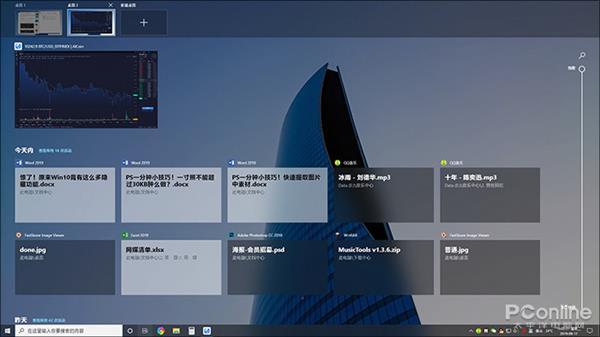
Win10内置的虚拟桌面
2、1/4分屏
提起工作效率,有一项功能不得不说,这就是Win10的1/4分屏。也许你已经用上了27寸甚至32寸显示器,但还是觉得桌面乱糟糟的。
其实早在Win7时代,微软就已经提供了定向分屏功能,只要将窗口拖拽到屏幕边缘对应的热区上,就能将窗口以1/2尺寸分屏停放。
而Win10则在此基础上进行了强化,上下左右四个角全部设为热区,这样我们就能在一个桌面上获取最多4个屏幕区域,提升了工作效率。
如果再配合上前面介绍的虚拟桌面,就更加无敌了!
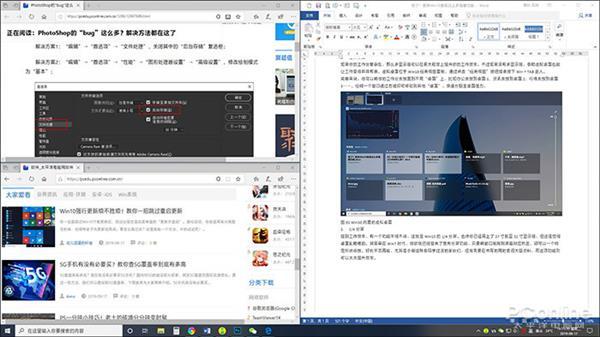
在小编电脑上这种场景很常见
3、SSD自动优化
SSD用时间久后都会出现掉速情况,手工执行TRIM可以快速恢复硬盘速度。
其实这项工作也能交给Win10自动完成,方法是:打开“此电脑”右击SSD图标。
接下来在弹出对话框中点击“工具”→“优化”,然后点击“更改设置”,勾选“按计划运行(推荐)”前面的复选框,再选择一个适合自己的执行频率(每天/每周/每月)就可以了。
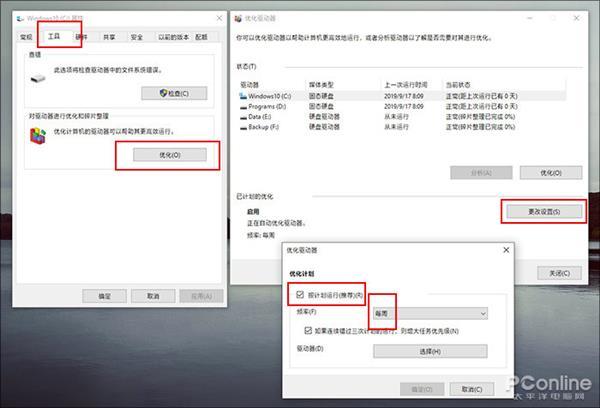
让Win10自动优化SSD
这样每隔一段时间,Win10就会自动对硬盘进行整理(机械盘执行碎片整理,SSD执行TRIM),省去了用户很多的麻烦,还不用担心掉速的困扰。
此外你也可以指定要整理的磁盘,比如——只选SSD。
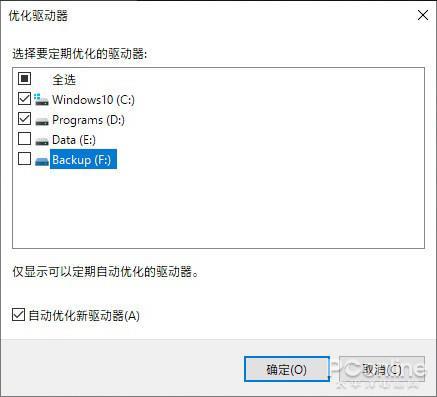
用户可以自己决定优化哪一个驱动器
4、离开办公室自动锁定
谁都不希望离开后,别人乱动自己的电脑,除了Win+L手工锁定外,你也可以试一试Win10内置的“动态锁”。
不知是否是名字的原因,但总感觉这项功能很多人并不了解。其实你完全可以把它理解成一项电脑锁定功能,只不过不是通过Win+L,而是与电脑连接的蓝牙设备(比如你的手机)不在连接范围后自动锁定。
换句话说,它其实正是文中提到的那个场景,当你(携带手机)离开办公室后,电脑自动锁定来防止别人乱动。
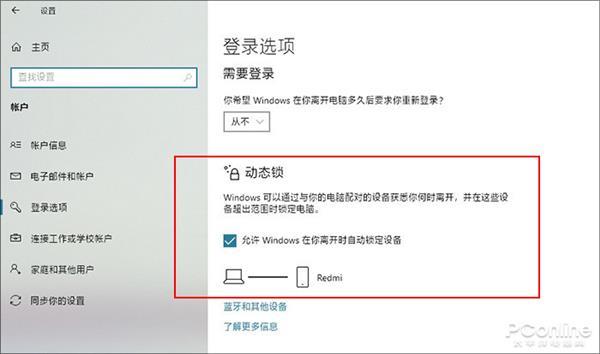
Win10的动态锁功能
推荐阅读:旗龙
热点阅读
-
早报 | 安踏市值逼近2000亿大关;维密门店开始引入别家品牌;Burberry与二手奢侈品交易平台合作
2019-10-08
-
11天自驾穿越河西走廊,详解2000公里的西北风情
2019-10-08
-
自贸区6周年!来看六年中自贸区的“加减法”
2019-10-08
-
披荆斩棘求突破!看如皋的氢能突围战
2019-10-08
-
知名鞋店再度联名!Packer x adidas 即将发售
2019-10-08
-
关闭最后一家在华手机工厂,三星败走中国是假象
2019-10-08
-
杭州上演浪漫玫瑰婚典 百对新人西湖喜结良缘
2019-10-08
-
“十一黄金周”贵州旅游持续井喷 乡村游、红色游备受青睐
2019-10-08

